将 .NET Framework 项目转换为 .NET Standard 项目
将 .NET Framework 项目转换为 .NET Standard 项目
独立观察员 2020 年 8 月 20 日
如今 .NET Core 是未来发展的主流(至少在 .NET 5 发布之前),而我们如果要改造一个项目为 .NET Core 项目,则它引用的项目应当先改造为 .NET Standard 项目。
下表给出了每种平台支持指定的 .NET Standard 版本的最低版本(参考):
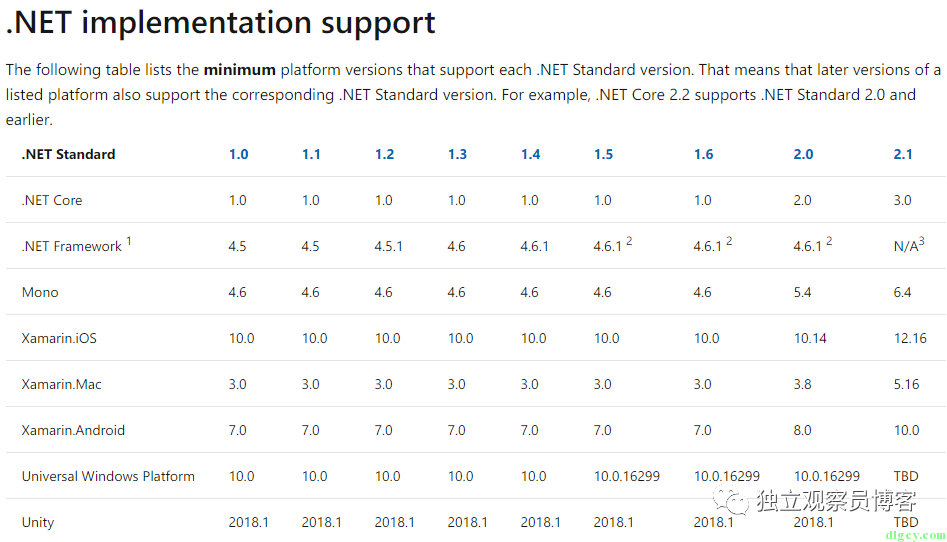
简单说明一下:.NET Standard 2.0 支持 .NET Core 2.0 和 .NET Framework 4.6.1(最好使用 4.7.2 或更高),所以使用这些版本的话就不用进行多平台配置了。.NET Standard 2.1 开始就和 .NET Framework 不兼容了,这种情况还是要多平台配置。(关于多平台配置,后面会提到)
言归正传,我们如何将 Framework 类库项目转换为 Standard 类库项目呢?答案就是使用 dotnet try-convert 工具。
安装前先要确保你已经安装了 .NET Core SDK (get it here),然后在任务栏搜索 “cmd”,以管理员身份运行:
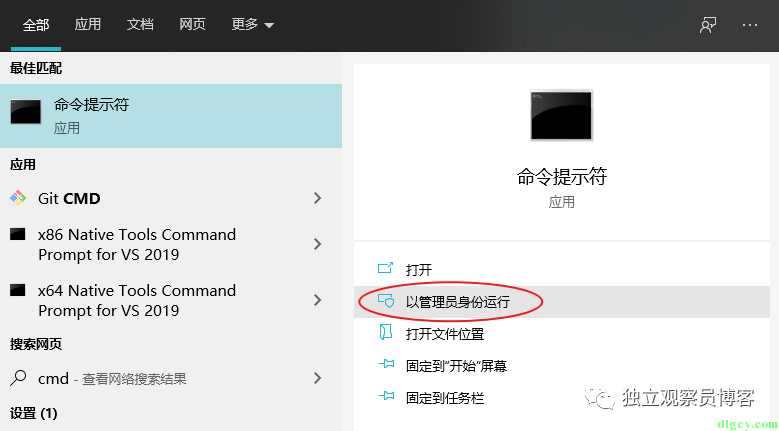
使用如下命令安装或卸载:
:: 安装:dotnet tool install -g try-convert:: 卸载:dotnet tool uninstall -g try-convert
我已经安装过了:
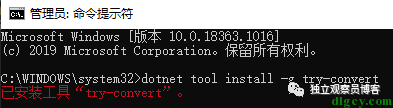
接下来在项目路径打开 cmd,使用如下命令进行转换:
try-convert
转换前:
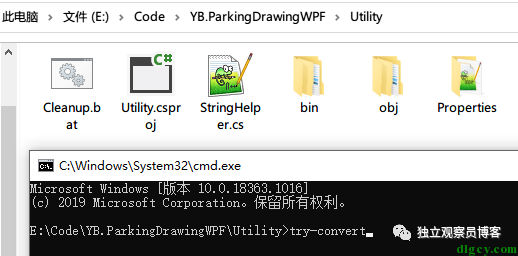
转换后:

可以看到已备份了旧的项目文件,并修改出了新的项目文件。这时我们点击 VS 的弹框重载项目即可(没有打开 VS 则无此操作):
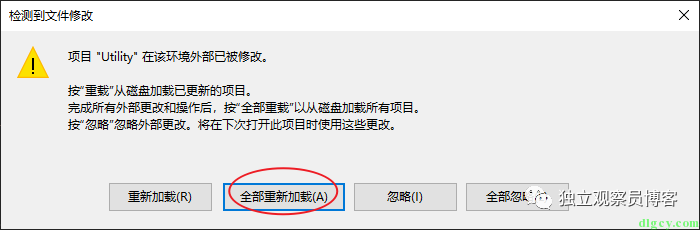
由于使用了新的项目文件,我们在项目上右键,就能看到 “编辑项目文件” 的选项:
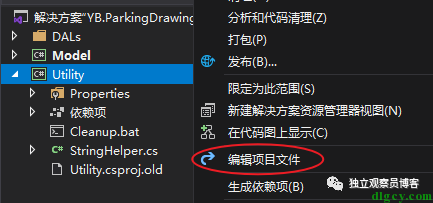
打开后发现,项目类型还是 .NET Framework 4.5.2(net452):
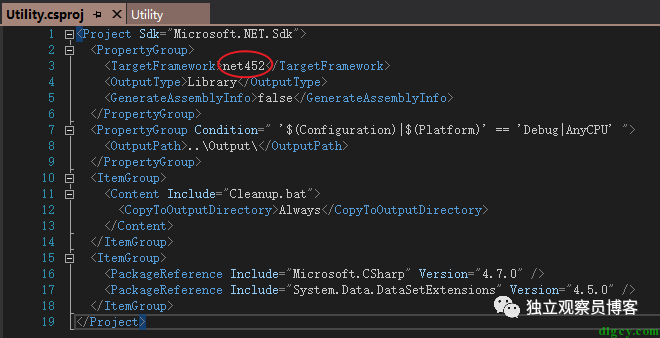
在项目上右键–属性,可以看到目标框架也还是以前的:
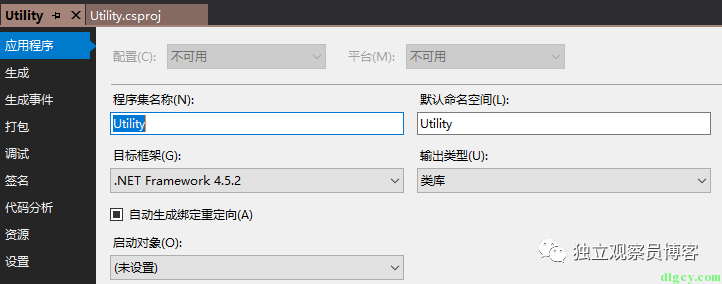
那么我们接下来就来进行 “多平台配置” 吧。
首先,在项目文件中将 TargetFramework 改为 TargetFrameworks (加个 “s”),然后里面的内容加上 “netstandard2.0” ,并与之前的内容以分号隔开,修改后如下:
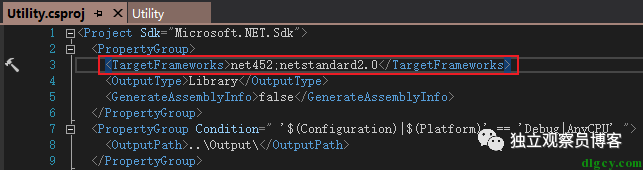
然后我们关闭 VS 并重新打开(重新加载解决方案),再次查看项目属性,可以看到目标框架里没有指定特定的内容了,生成一下也没什么错误,说明配置成功了。

另外,新式项目的依赖项组织形式也发生了变化:
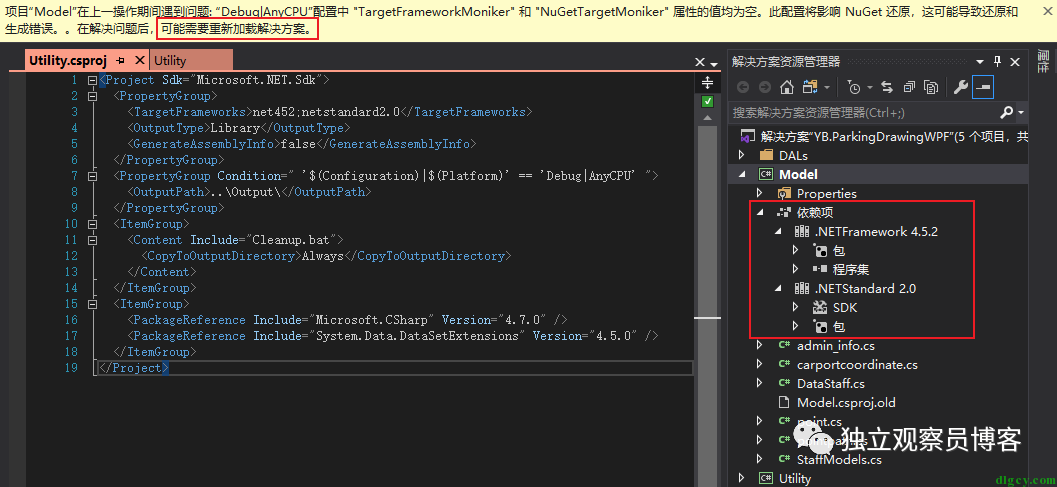
如果解决方案里有多个项目需要转换,也可以定位在解决方案目录,然后执行转换命令(try-convert),已转换的项目会自动跳过,剩余项目将自动批量转换:
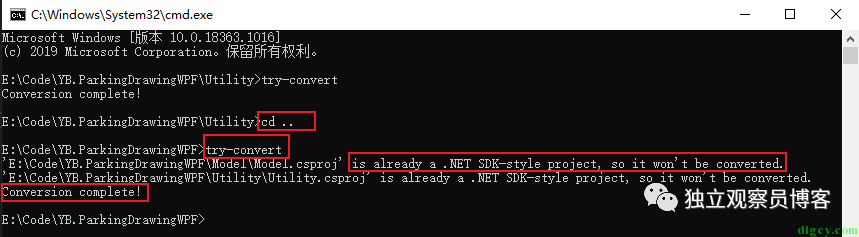
通过命令输出,我们还得知了新式的项目类型叫做 “.NET SDK-style project” ,哈哈,涨姿势了。
如果 .NET Standard 依赖项中出现了黄色三角形:
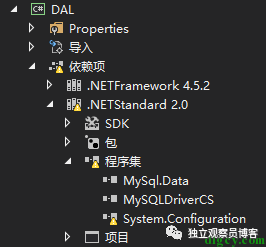
可以看看该项是否需要,不需要的可以移除。另外,在打开的类文件标签下方可以手动选择当前在什么框架下查看:
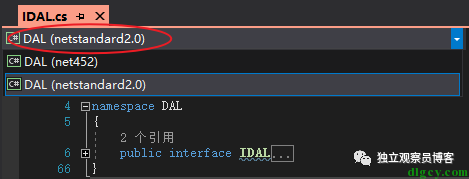
如果有引用在 .NET Standard 框架下没有,可在 “包” 上右键–“管理 NuGet 程序包”:
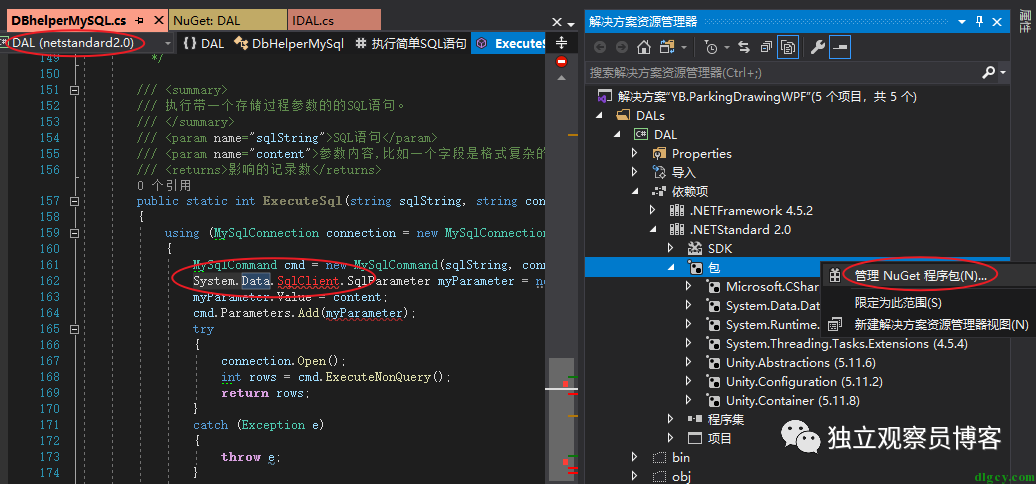
然后搜索并安装:

好了,大致就是这些了。
参考:
《从 .NET Framework 移植到 .NET Core 的概述》
